
Mængden af funktioner, som vi har til rådighed i Windows 10, er enorm. Vi kan gøre meget mere end med tidligere versioner af operativsystemet. En af disse mange funktioner er at kunne se, hvilke applikationer der er de, der bruger mest batteri. En detalje, der kan være af stor interesse, hvis du har en bærbar computer.
På denne måde kan vi spare batteri på en meget enkel måde. Da det er sådan, vi ser, hvilke applikationer der er de, der bruger mest batteri og ressourcer i Windows 10. Så vi kan tage handling og afslutte disse applikationer eller forhindre dem i at køre i baggrunden, hvis vi ikke bruger dem.
Måden at se, hvilke applikationer der er de, der bruger mest batteri, er meget enkel. Da vi har funktionen installeret indbygget på alle computere med Windows 10. Først skal vi gå til konfigurationen af udstyret. Når vi er inde, skal vi gå til systemafsnittet.
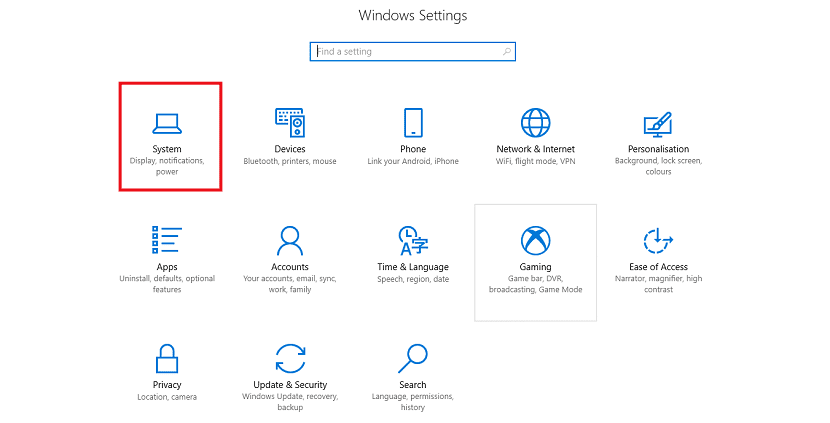
Når vi først er i systemet, skal vi se på kolonnen, der vises på venstre side. I den finder vi flere muligheder, hvoraf den ene kaldes "Battery Saver". Klik på denne mulighed, og de sektioner, der svarer til denne mulighed, vises på skærmen.
Der kan vi se det en af de første muligheder, vi får, kaldes batteribrug eller batteribrug efter applikationDet afhænger af den version, du har installeret. Dette er det afsnit, hvor vi skal gå ind. Så vi klikker på denne mulighed.
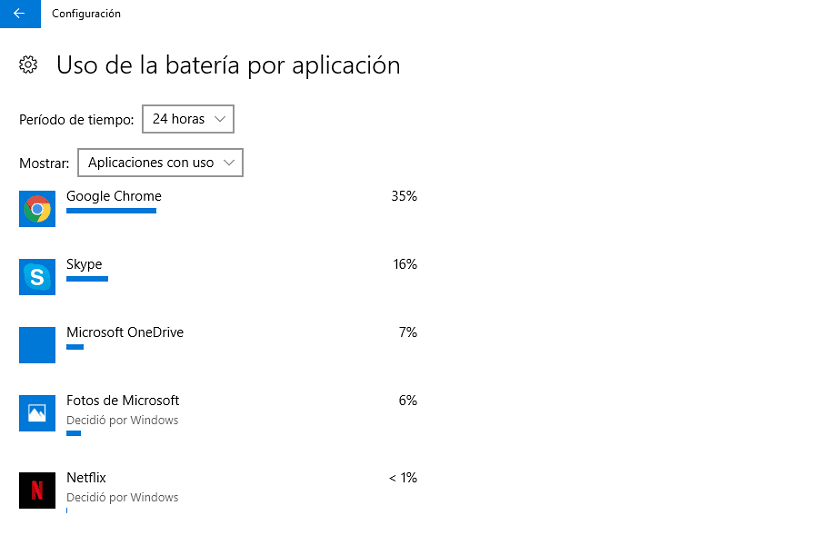
Her får vi listen over Windows 10-applikationer, der bruger mest batteri. Vi kan se dem, der har brugt mest i løbet af de sidste 24 timer, eller vi kan vælge andre tidsintervaller. Dette er information, der lader os se, hvilke applikationer der forbruger mest. Noget, der kan være nyttigt, når du bruger en applikation i længere tid eller som en simpel nysgerrighed.
Derudover giver os mulighed for at afgøre, om vi ønsker, at disse applikationer skal kunne køre i baggrunden. Noget der hjælper os med at spare batteri betydeligt på vores Windows 10-computer.